Seite 1 von 1
[GELÖST] Start-> Format
Verfasst: So 29. Mai 2022, 15:08
von Aehzebaer
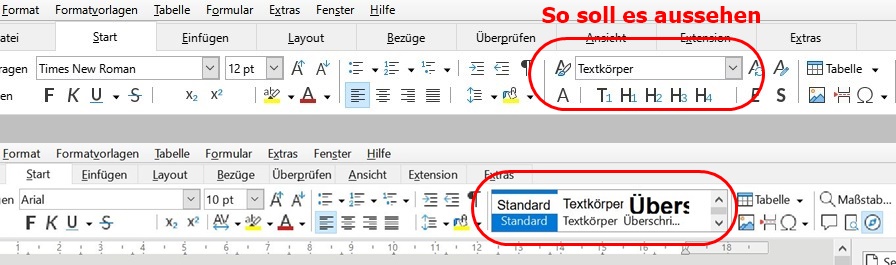
- leiste.jpg (97.27 KiB) 2844 mal betrachtet
Windows 10
LO 7.3.3.
Hallo,
bei meinem Desktop sieht das Register aus wie oben im Bild, beim Laptop wie unten.
Wie und wo kann ich ändern, dass die Formatauswahl so aussieht wie oben auf dem Bild?
Unter "Ansicht" -> "Benutzeroberfläche" steht bei beiden "in Registern".
Hat jemand eine Idee?
Re: Start-> Format
Verfasst: So 29. Mai 2022, 15:54
von blende8
Ich bin mir nicht sicher, aber mit "Symbolleiste anpassen" kann man unten bei "Ändern" z.B.
- Symbol zurücksetzen
- Standardbefehl wiederherstellen
auswählen.
Re: Start-> Format
Verfasst: So 29. Mai 2022, 16:46
von craig
Hallo,
der zweite Screenshot zeigt die neue Ribbonleiste, bzw. das Menüband.
Diese war/ist bis jetzt im experimentelle Stadium.
- Menü Extras → Optionen
- LibreOffice → Erweitert
- Rubrik "Optionale Funktionen"
- Haken bei "Experimentelle Funktionen aktivieren" entfernen
- Office neustarten.
Re: Start-> Format
Verfasst: Mo 30. Mai 2022, 07:25
von Aehzebaer
Vielen Dank für Eure Antworten!
Leider haben sie nicht geholfen.
Bei beiden Rechnern sind die experimentellen Funktionen aktiviert. Beim Notebook habe ich sie deaktiviert, neu gestartet, aber leider ohne Änderung.
Hat noch jemand einen Tipp?
Re: Start-> Format
Verfasst: Mo 30. Mai 2022, 18:24
von craig
Hallo,
dann versuch es mal mit diesem:
Menü Ansicht → Benutzeroberfläche...
und teste die verschiedenen Einstellungen.
Re: Start-> Format
Verfasst: Di 31. Mai 2022, 08:08
von Aehzebaer
Danke craig,
die hatte ich schon in beiden Varianten (experimentellen Funktionen aktiviert/deaktiviert) probiert. Ohne Erfolg.
Schon seltsam, dass die beiden Ansichten unterschiedlich sind. LO ist selbstverständlich bei beiden Rechnern auf dem gleichen aktuellen Stand.
Re: Start-> Format
Verfasst: Di 31. Mai 2022, 10:19
von craig
Hallo,
es sollten bei den Optionen (Benutzeroberfläche...) Varianten vorhanden sein,
mit denen man die Oberfläche in eine andere Ansicht umschalten kann.
Warum dies bei Dir nicht funktioniert...

Jetzt bleibt aus meiner Sicht nur noch das Ändern des Benutzerprofils.
Wenn Du nun die Ansicht des Desktop-Rechners behalten willst,
dann verfahre auf dem Desktop-Rechner wie folgt:
- Beende alle Office-Applikationen
- Drücke unter Windows die Tastenkombi:
[Windows-Taste]+[r]
- Es öffnet sich die Eingabeaufforderung.
- Kopiere in die Eingabezeile folgenden Pfad und bestätige mit „OK“:
%appdata%\LibreOffice\4\
- Es öffnet sich ein Explorerfenster genau an der richtigen Stelle.
Im Explorerfenster sieht man u.a. den Ordner user.
- Kopiere den gesamten user-Ordner auf einen USB-Stick.
Wechsle nun auf den Laptop:
- Beende alle Office-Applikationen
- Drücke unter Windows die Tastenkombi:
[Windows-Taste]+[r]
- Es öffnet sich die Eingabeaufforderung.
- Kopiere in die Eingabezeile folgenden Pfad und bestätige mit „OK“:
%appdata%\LibreOffice\4\
- Es öffnet sich ein Explorerfenster genau an der richtigen Stelle.
Im Explorerfenster sieht man u.a. den Ordner user.
- Jetzt benennst Du den user um, in z.B. user-old
- Kopiere nun gesamten user-Ordner vom USB-Stick in den Ordner des Laptops
- Starte Office und prüfe ob sich die Ansicht wie gewünscht zeigt.
Re: Start-> Format
Verfasst: Di 31. Mai 2022, 10:42
von Aehzebaer
Ganz große Klasse craig!
Das hat funktioniert. Wusste bislang nicht, dass man das Profil einfach kopieren kann.
Hat auch den großen Vorteil, dass die Einstellungen nun auf beiden Rechnern identisch sind. Zum Glück sind auf beiden Rechnern die Laufwerksbezeichnungen und Pfade identisch.
Klasse!